win10 桌面显示回收站的步骤 win10桌面回收站图标不见了怎么办
更新时间:2022-06-23 14:39:19作者:huige
我们电脑桌面上通常会显示一些常用图标,比如回收站、此电脑等,可是有用户安装完win10系统之后,发现桌面回收站图标不见了,那么要怎么让其重新显示在桌面上呢,方法并不会难,本文这就给大家讲述一下win10 桌面显示回收站的步骤吧。
推荐:Windows10专业版下载

具体步骤如下:
1、鼠标右击电脑桌面空白处,在出来的栏目里点击【个性化】。
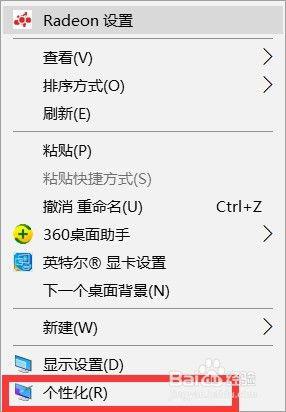
2、在弹出来的界面里,左边一栏点击【主题】。
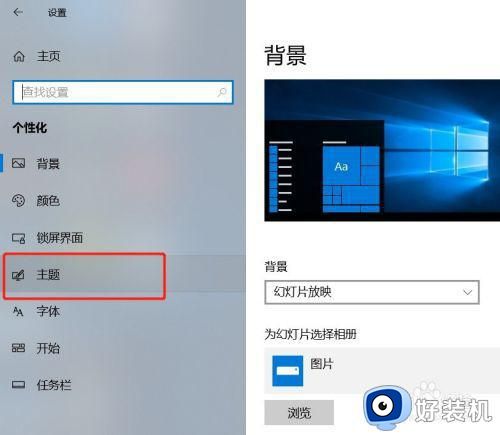
3、然后在右边一栏,找到【桌面图标设置】,点击进入。
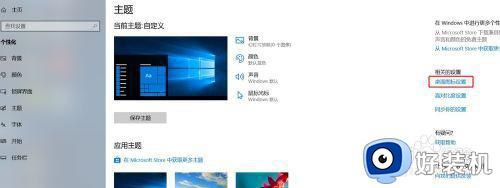
4、可以看到,这时的回收站桌面图标是没有勾选上的。
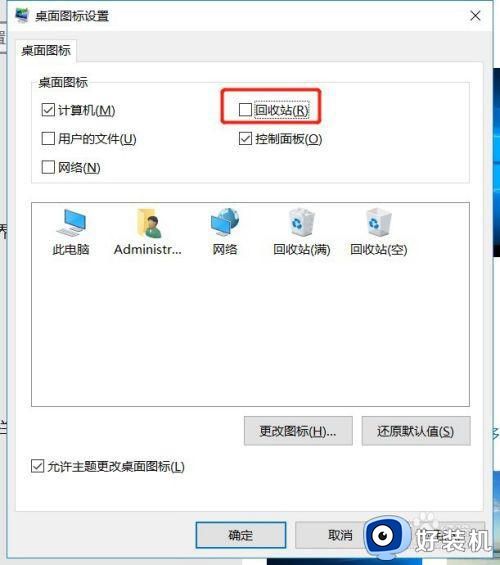
5、勾选回收站的桌面图标,然后点击【确定】。
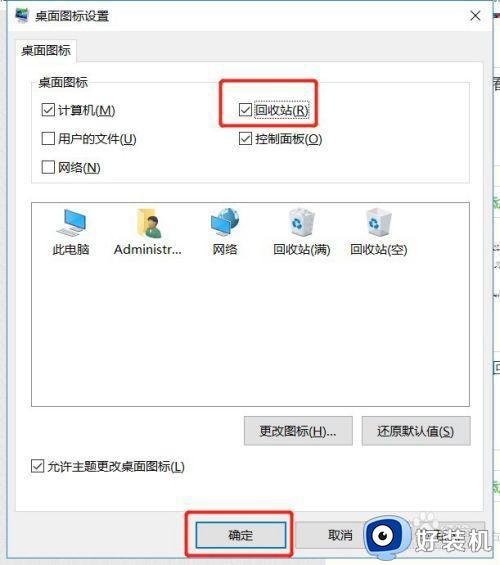
6、回到电脑桌面,可以看到桌面上已经有回收站的桌面图标了。

上述给大家讲解的就是win10桌面显示回收站的详细方法,有遇到一样情况的小伙伴们可以学习上面的方法来操作即可,这样桌面就显示回收站了。
win10 桌面显示回收站的步骤 win10桌面回收站图标不见了怎么办相关教程
- Win10桌面回收站图标不见了怎么办 Win10桌面回收站消失了解决方法
- win10桌面没有回收站怎么回事 win10桌面没有回收站的恢复方法
- win10开机后桌面只剩回收站为什么 win10开机桌面只有回收站原因和解决方法
- win10 只剩下 我的电脑 回收站怎么恢复 win10电脑就剩我的电脑和回收站的解决步骤
- Win10回收站不见了在哪里找 win10找不到回收站如何恢复
- win10 桌面图标不见了怎么回事 win10系统桌面图标不见了怎么解决
- win10 桌面显示此电脑的图文教程 win10桌面上怎么显示此电脑
- 为什么win10回收站清空了图标还是满的 win10回收站清空了图标还是满的如何解决
- win10垃圾桶怎么调出来 win10桌面垃圾桶不见了如何恢复
- win10电脑回收站在哪里 win10怎么调出回收站
- win10拼音打字没有预选框怎么办 win10微软拼音打字没有选字框修复方法
- win10你的电脑不能投影到其他屏幕怎么回事 win10电脑提示你的电脑不能投影到其他屏幕如何处理
- win10任务栏没反应怎么办 win10任务栏无响应如何修复
- win10频繁断网重启才能连上怎么回事?win10老是断网需重启如何解决
- win10批量卸载字体的步骤 win10如何批量卸载字体
- win10配置在哪里看 win10配置怎么看
win10教程推荐
- 1 win10亮度调节失效怎么办 win10亮度调节没有反应处理方法
- 2 win10屏幕分辨率被锁定了怎么解除 win10电脑屏幕分辨率被锁定解决方法
- 3 win10怎么看电脑配置和型号 电脑windows10在哪里看配置
- 4 win10内存16g可用8g怎么办 win10内存16g显示只有8g可用完美解决方法
- 5 win10的ipv4怎么设置地址 win10如何设置ipv4地址
- 6 苹果电脑双系统win10启动不了怎么办 苹果双系统进不去win10系统处理方法
- 7 win10更换系统盘如何设置 win10电脑怎么更换系统盘
- 8 win10输入法没了语言栏也消失了怎么回事 win10输入法语言栏不见了如何解决
- 9 win10资源管理器卡死无响应怎么办 win10资源管理器未响应死机处理方法
- 10 win10没有自带游戏怎么办 win10系统自带游戏隐藏了的解决办法
